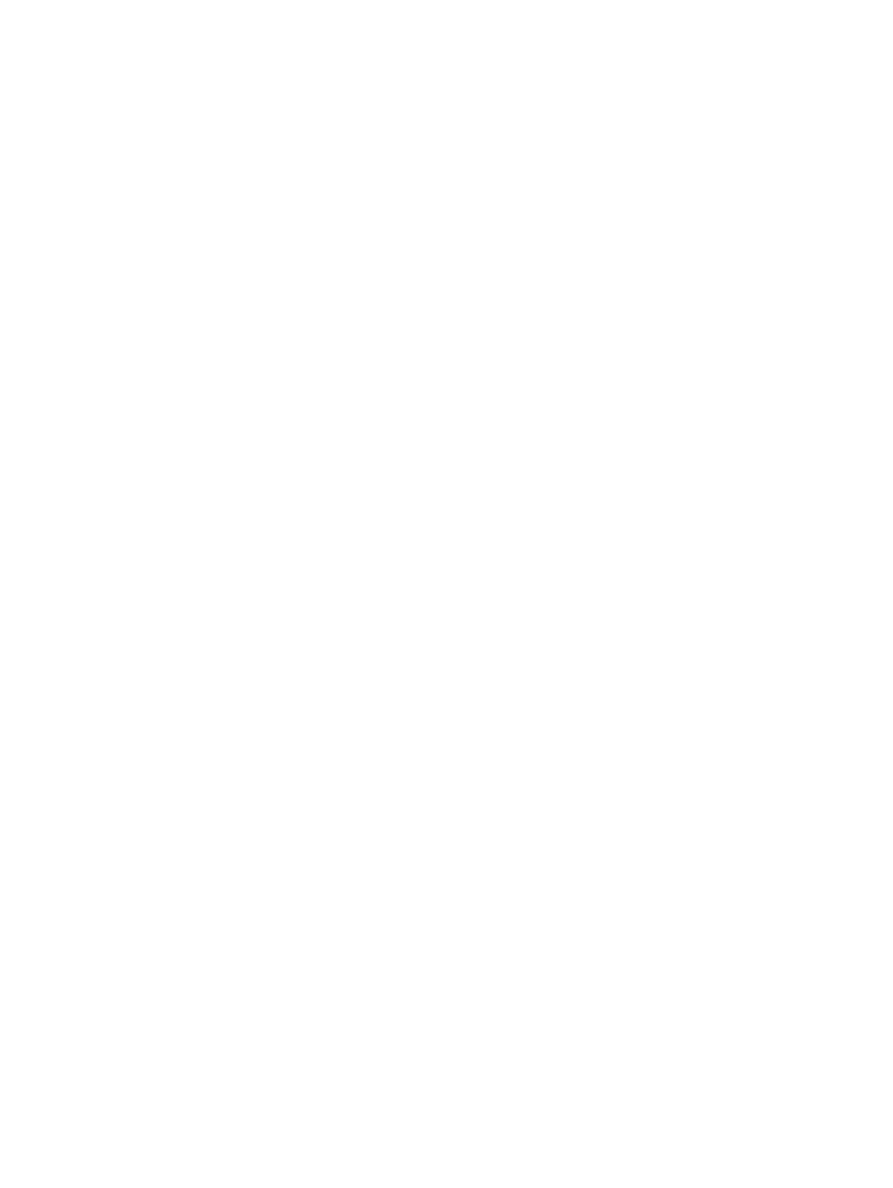
Το ασύρματο δίκτυο δεν λειτουργεί
1.
Για να εξετάσετε αν το δίκτυο έχει χάσει την επικοινωνία, συνδέστε κι άλλες συσκευές στο δίκτυο.
2.
Για να ελέγξετε την επικοινωνία του δικτύου, κάντε ping στο δίκτυο.
α. Ανοίξτε μια γραμμή εντολών στον υπολογιστή. Στα Windows, κάντε κλικ στο μενού Έναρξη,
επιλέξτε Εκτέλεση και, στη συνέχεια, πληκτρολογήστε cmd.
β. Πληκτρολογήστε πρώτα ping και έπειτα το αναγνωριστικό συνόλου υπηρεσιών (SSID) του
δικτύου.
γ. Αν το παράθυρο εμφανιστεί και στην αποστολή και στην επιστροφή, τότε το δίκτυο λειτουργεί.
3.
Βεβαιωθείτε ότι ο δρομολογητής ή το προϊόν συνδέεται στο ίδιο δίκτυο με τον υπολογιστή.
α. Για να εκτυπώσετε την αναφορά, ανοίξτε το μενού
Αναφορές
και επιλέξτε το στοιχείο
Αναφορά
διαμόρφωσης
.
β. Συγκρίνετε το αναγνωριστικό συνόλου υπηρεσιών (SSID) της αναφοράς διαμόρφωσης με το
SSID στη διαμόρφωση του εκτυπωτή για τον υπολογιστή.
γ. Αν τα αναγνωριστικά SSID δεν είναι ίδια, οι συσκευές δεν συνδέονται στο ίδιο δίκτυο.
Διαμορφώστε ξανά τη ρύθμιση ασύρματης λειτουργίας του προϊόντος.
284
Κεφάλαιο 14 Επίλυση προβλημάτων
ELWW
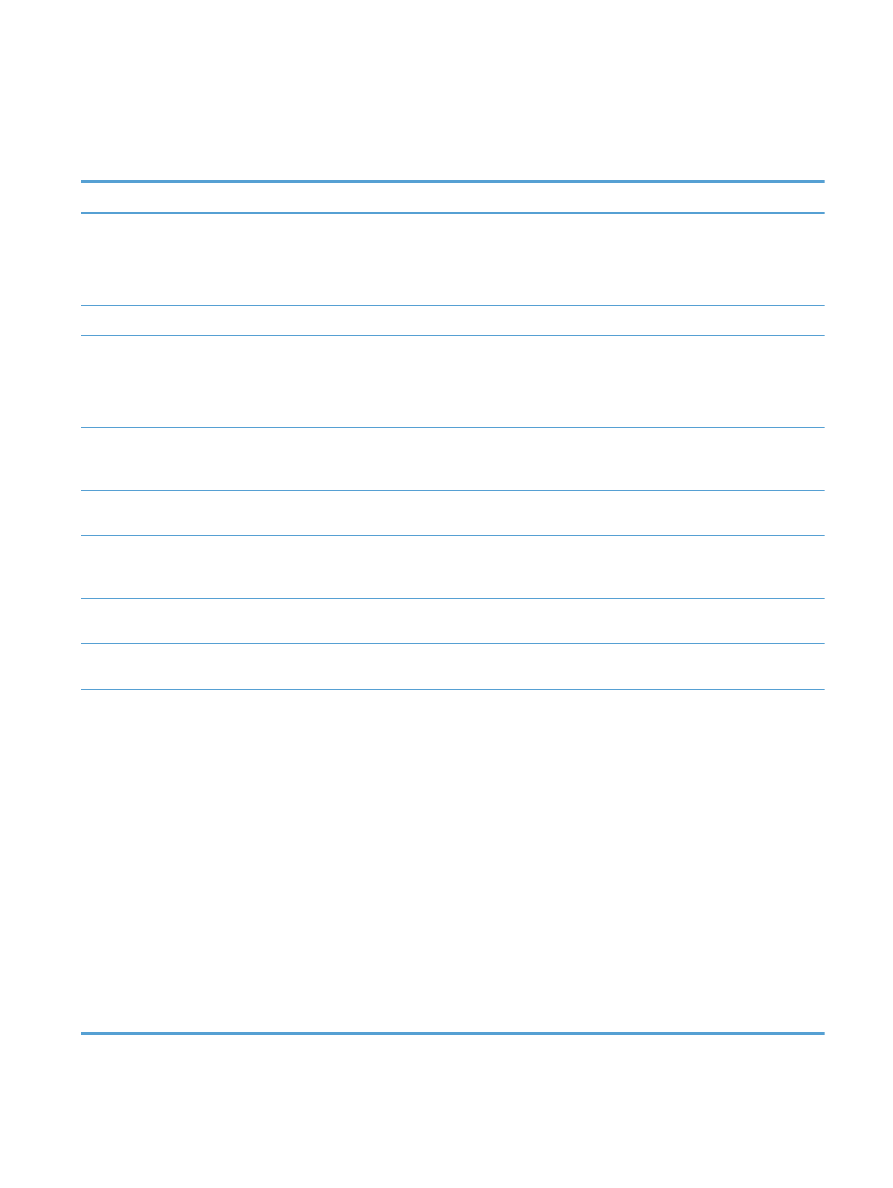
Επίλυση προβλημάτων λογισμικού του προϊόντος με
Windows
Πρόβλημα
Λύση
Δεν είναι ορατό κάποιο
πρόγραμμα οδήγησης εκτυπωτή
για το προϊόν στο φάκελο
Printer (Εκτυπωτής)
Επανεγκαταστήστε το λογισμικό του προϊόντος.
ΣΗΜΕΙΩΣΗ
Κλείστε όποιες εφαρμογές εκτελούνται. Για να κλείσετε μια εφαρμογή που διαθέτει εικονίδιο
στην περιοχή ειδοποιήσεων, κάντε δεξιό κλικ στο εικονίδιο και επιλέξτε Close (Κλείσιμο) ή Disable
(Απενεργοποίηση).
Δοκιμάστε να συνδέσετε το καλώδιο USB σε διαφορετική θύρα USB του υπολογιστή.
Εμφανίστηκε ένα μήνυμα
σφάλματος κατά την εγκατάσταση
του λογισμικού.
Επανεγκαταστήστε το λογισμικό του προϊόντος.
ΣΗΜΕΙΩΣΗ
Κλείστε όποιες εφαρμογές εκτελούνται. Για να κλείσετε μια εφαρμογή που διαθέτει εικονίδιο
στη γραμμή εργασιών, κάντε δεξιό κλικ στο εικονίδιο και επιλέξτε Close (Κλείσιμο) ή Disable
(Απενεργοποίηση).
Ελέγξτε την ποσότητα διαθέσιμου χώρου στη μονάδα δίσκου στην οποία εκτελείτε την εγκατάσταση του
λογισμικού του προϊόντος. Εάν χρειάζεται, ελευθερώστε όσο περισσότερο χώρο μπορείτε και επαναλάβετε
την εγκατάσταση του λογισμικού του προϊόντος.
Εάν χρειάζεται, εκτελέστε την Ανασυγκρότηση Δίσκων και επαναλάβετε την εγκατάσταση του λογισμικού του
προϊόντος.
Το προϊόν βρίσκεται στην
κατάσταση ετοιμότητας, αλλά δεν
εκτυπώνεται τίποτα.
Εκτυπώστε μια σελίδα διαμόρφωσης και επιβεβαιώστε τη λειτουργία του προϊόντος.
Βεβαιωθείτε ότι όλα τα καλώδια είναι σωστά συνδεδεμένα και εντός προδιαγραφών. Σε αυτά
περιλαμβάνονται τα καλώδια USB και ρεύματος. Δοκιμάστε ένα καινούριο καλώδιο.
Επιβεβαιώστε ότι η διεύθυνση ΙΡ στη σελίδα Διαμόρφωσης αντιστοιχεί στη διεύθυνση ΙΡ για τη θύρα
λογισμικού. Χρησιμοποιήστε μία από τις παρακάτω διαδικασίες:
Windows XP, Windows Server
2003, Windows Server 2008
και Windows Vista
1.
Κάντε κλικ στο κουμπί Start (Έναρξη).
2.
Κάντε κλικ στο Ρυθμίσεις.
3.
Κάντε κλικ στο Printers and Faxes (Εκτυπωτές και φαξ -
χρησιμοποιώντας την προεπιλεγμένη προβολή του μενού Έναρξη)
ή κάντε κλικ στο Printers (Εκτυπωτές - χρησιμοποιώντας την
κλασική προβολή του μενού Έναρξη).
4.
Κάντε δεξιό κλικ στο εικονίδιο του προγράμματος οδήγησης και,
στη συνέχεια, επιλέξτε Ιδιότητες.
5.
Κάντε κλικ στην καρτέλα Θύρες και, έπειτα, επιλέξτε
Διαμόρφωση θύρας.
6.
Επιβεβαιώστε τη διεύθυνση IP και κάντε κλικ στο OK ή το
Ακύρωση.
7.
Εάν οι διευθύνσεις IP δεν είναι ίδιες, καταργήστε την
εγκατάσταση του προγράμματος οδήγησης και επαναλάβετε την
εγκατάστασή του με τη χρήση της σωστής διεύθυνσης IP.
ELWW